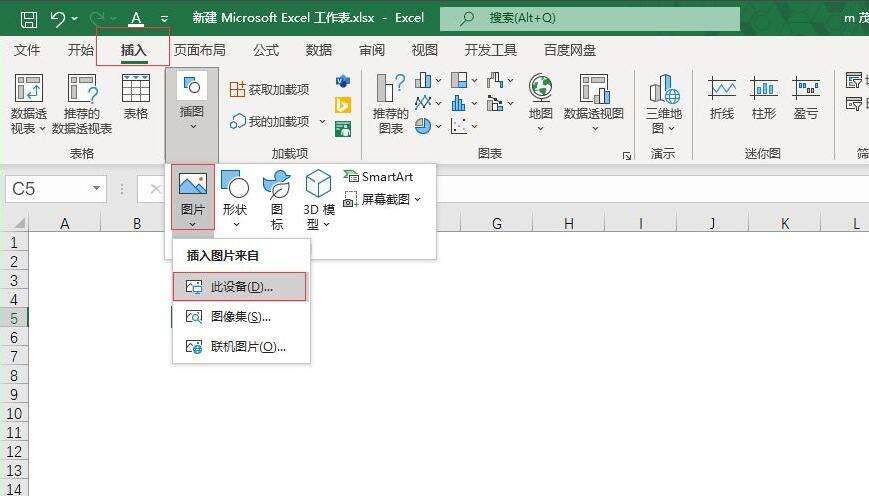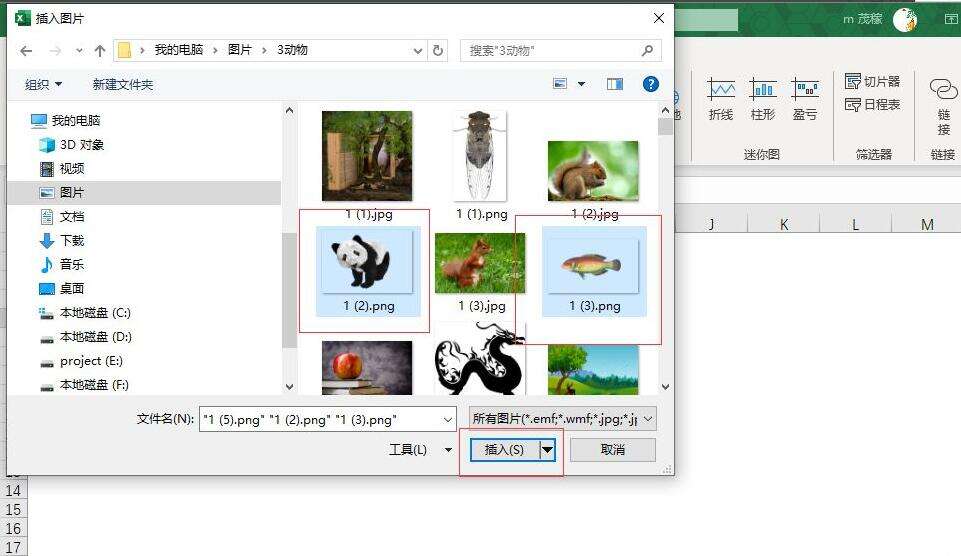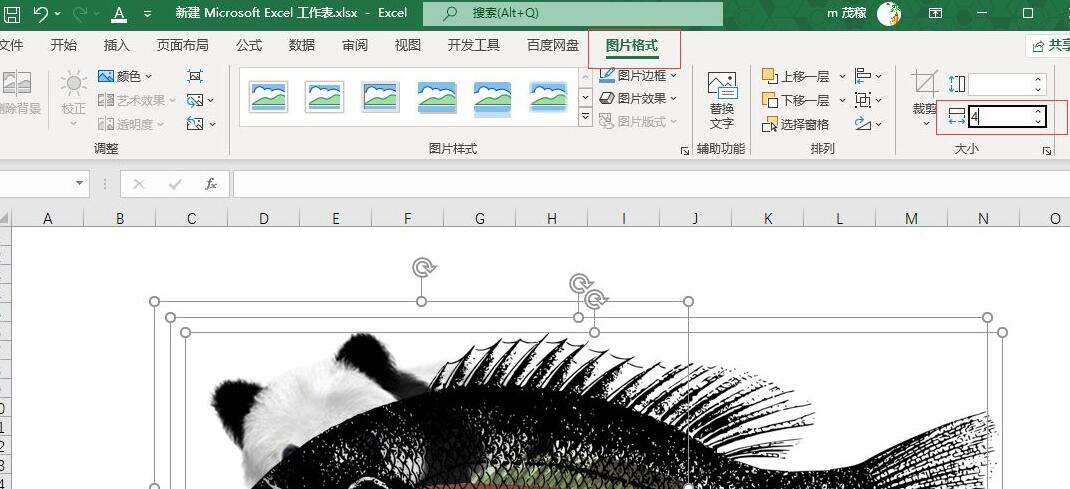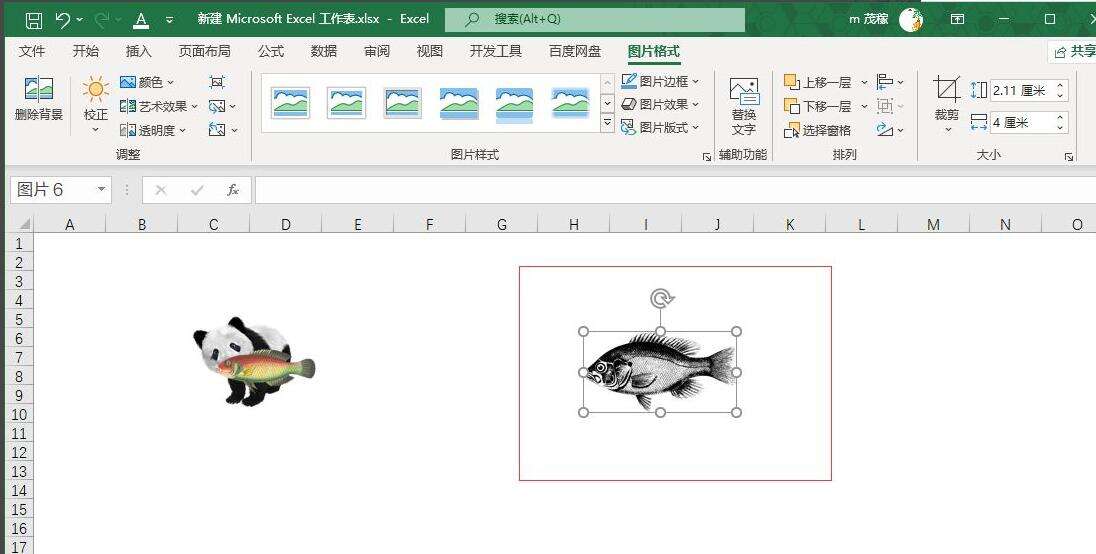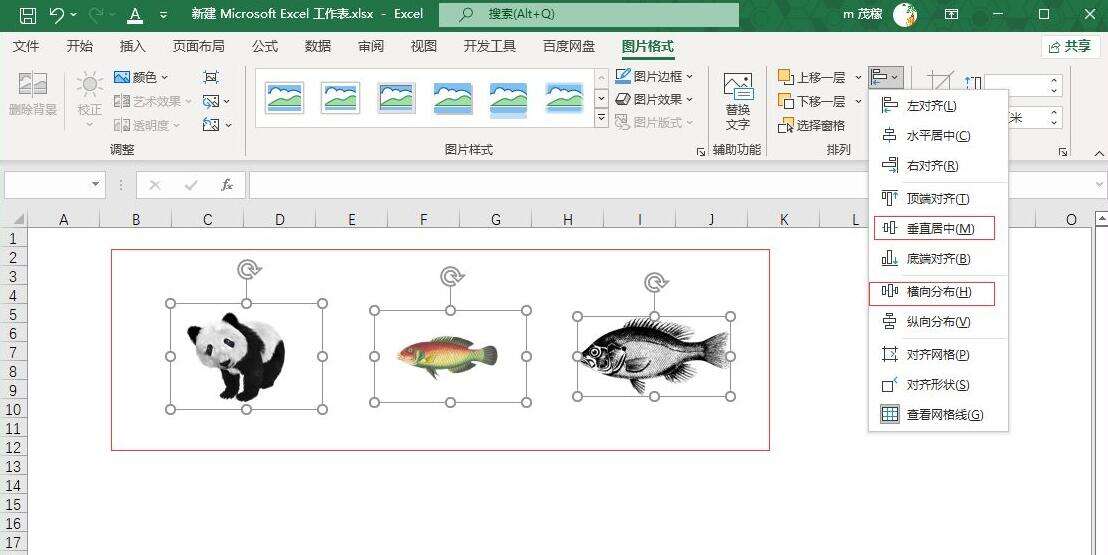Excel2021怎么将插入的图片批量对齐?Excel2021批量对齐图片教程
办公教程导读
收集整理了【Excel2021怎么将插入的图片批量对齐?Excel2021批量对齐图片教程】办公软件教程,小编现在分享给大家,供广大互联网技能从业者学习和参考。文章包含274字,纯文字阅读大概需要1分钟。
办公教程内容图文
打开资源管理器,按住Ctrl键,点击选中多张图片,点击“插入”。
把图片插入到Excel中,同时会选中多张图片,在“图片格式”选项卡下设置图片大小。
点击选中最上层一张图片,拖动图片调整位置。
按Ctrl+A全选所有图片,在“图片格式”选项卡下点击“对齐”-“垂直居中对齐”-“横向分布”,这样就可以让图片垂直居中对齐横向分布。
办公教程总结
以上是为您收集整理的【Excel2021怎么将插入的图片批量对齐?Excel2021批量对齐图片教程】办公软件教程的全部内容,希望文章能够帮你了解办公软件教程Excel2021怎么将插入的图片批量对齐?Excel2021批量对齐图片教程。
如果觉得办公软件教程内容还不错,欢迎将网站推荐给好友。